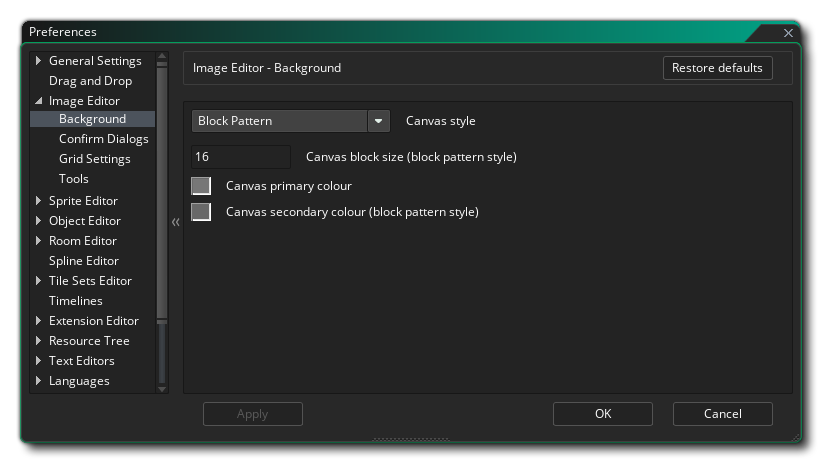
您可以在此设置编辑精灵图像时使用的背景选项。默认情况下,这是由灰色方块组成的网格,但您可以使用以下设置来更改它:
- 画布样式:您可以在这里设置背景的样式,可以是"块图案"或"单色"。单色只需将背景设置为您选择的颜色(使用颜色1设置,如下所述),而块图案是默认设置(也可以使用下面显示的其余对话框选项进行编辑)。默认设置为"块模式"。
- 画布块大小:背景选择了块图案后,可以在这里设置单个块的大小。默认为 16px,最小值为 2px,最大允许为 256px。
- 画布原色:如果您选择了单色作为背景,则使用的颜色是这一种。您可以单击色样打开颜色编辑器并对其进行更改。当使用块图案选项时,这将设置交替块的第一种颜色。默认颜色为 (ARGB) #FFC3C3C3。
- 画布第二色(方块图案样式):如果您选择了方块图案作为背景,则用于与颜色1(上图)交替的颜色是此颜色。您可以单击色样打开颜色编辑器并对其进行更改。默认颜色为 (ARGB) #FF808080。
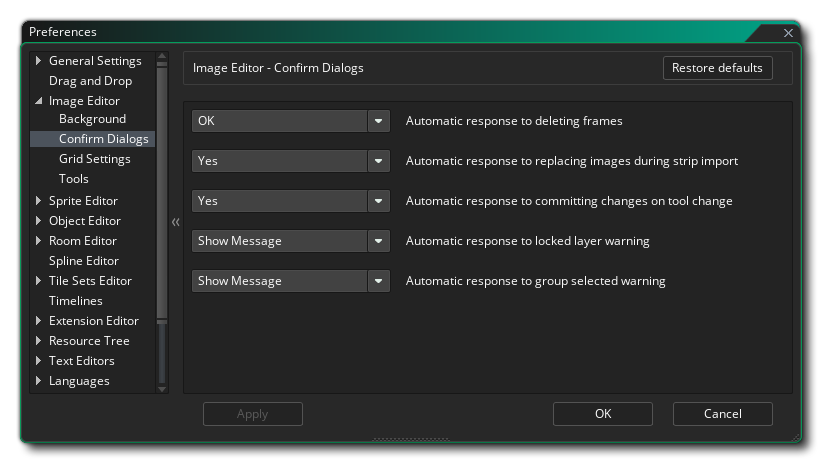
您可以在此处选择在当前精灵上执行不同操作时确认对话框的行为。它们是:
- 删除帧的自动响应:默认情况下删除帧时,会显示一条消息,询问您是否确实要执行此操作。通过将此选项设置为"OK",您可以删除此消息并允许在不显示其他消息的情况下删除帧。默认为"显示消息"。
- 在条带导入期间自动响应替换图像:当您从图像下拉菜单中选择导入条带时,您将收到一条消息,警告您将覆盖精灵资源中已有的任何图像,并提供是否继续的选项。您可以在此处设置是否显示此消息,或者让 IDE 简单地选择"是"或"否"选项。缺省值为"显示消息"。
- 对提交工具更改的自动响应:在编辑框架后更换绘制工具时,默认情况下会显示一条消息,询问您是否要提交所做的更改。通过将此选项设置为"OK",您可以删除此消息并允许提交框架编辑,而不会在您更改工具时显示进一步的消息。如果您选择"否",那么当您更换工具时,框架编辑将被静默取消。默认为"显示消息"。
- 自动响应锁定的层警告:如果您尝试编辑锁定的层,默认情况下会收到一条消息,通知您无法执行此操作。如果将此选项设置为"OK",则不会显示任何消息,编辑将静默失败。
- 自动响应分组选定警告:如果您在层编辑器中选择多个层,然后尝试绘制或编辑,则默认情况下会显示一条消息,通知您这是不可能的。您可以在此处选择"确定"以删除此消息,并且在仅选择一个层之前,不会同时编辑图像。默认为"显示消息"。
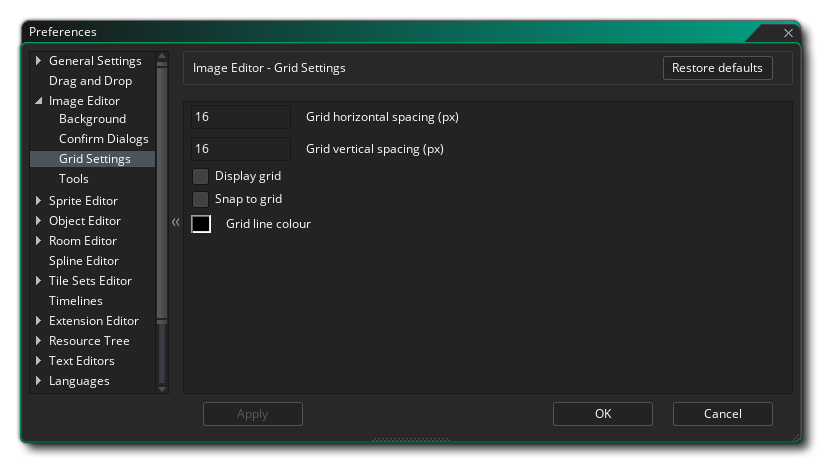 网格设置首选项用于设置图像网格的显示方式,可用选项如下:
网格设置首选项用于设置图像网格的显示方式,可用选项如下:
- 网格水平间距(像素):此值设置图像网格水平线的间距。默认值为 1px。
- 网格垂直间距(像素):此值设置图像网格垂直线的间距。默认值为 1px。
- 显示网格:如果选中此选项,则打开图像编辑器时会打开图像网格。默认设置为禁用。
- 对齐到网格:如果选中此选项,则图像编辑器会自动将某些工具对齐到图像网格。默认设置为禁用。
- 网格线颜色:在这里可以设置图像网格的颜色(包括 Alpha 值)。默认为 (ARGB) #FF000000。
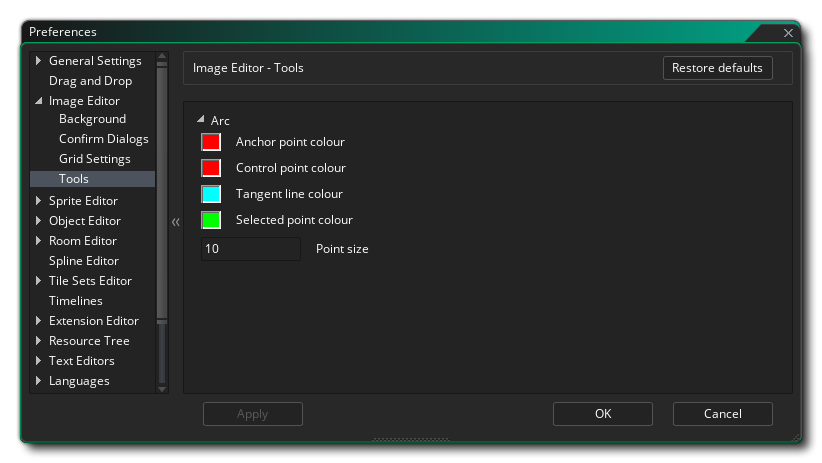 您可以在此设置一些绘制工具的操作和显示方式的不同选项。
您可以在此设置一些绘制工具的操作和显示方式的不同选项。
如果您使用的是圆弧工具 ,则可以在此处设置用于绘制节点属性的不同颜色:
,则可以在此处设置用于绘制节点属性的不同颜色:
- 锚点颜色:设置样条线/圆弧上不同锚点的颜色。默认为 (ARGB) #FFFF0000。
- 控制点颜色:设置锚点上每个控制点"手柄"的颜色。默认为 (ARGB) #FFFF0000。
- 切线颜色:设置将控制点连接到锚点的线的颜色。默认为 (ARGB) #FF00FFFF。
- 选定点颜色:设置用于样条线/圆弧上任何选定锚点的颜色。默认为 (ARGB) #FF00FF00。
- 点大小:设置要使用的不同锚点和控制点的大小。默认为 10px。
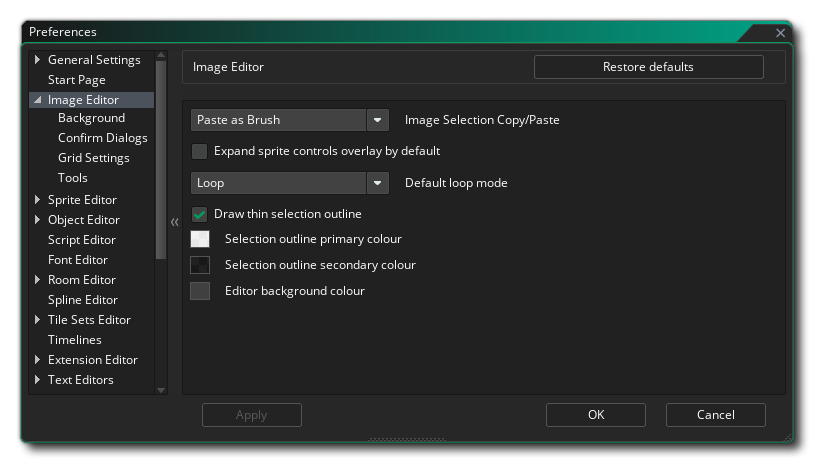
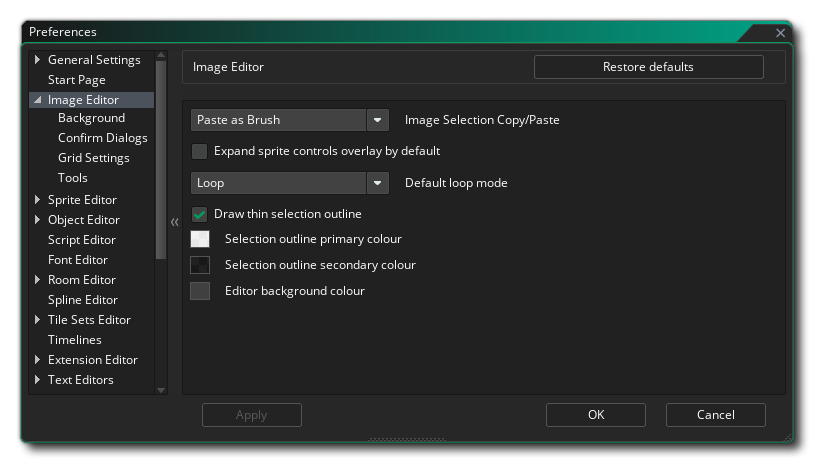
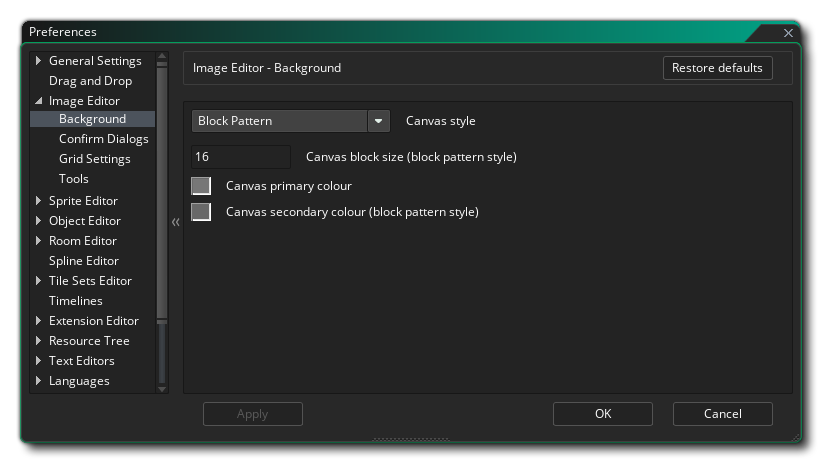
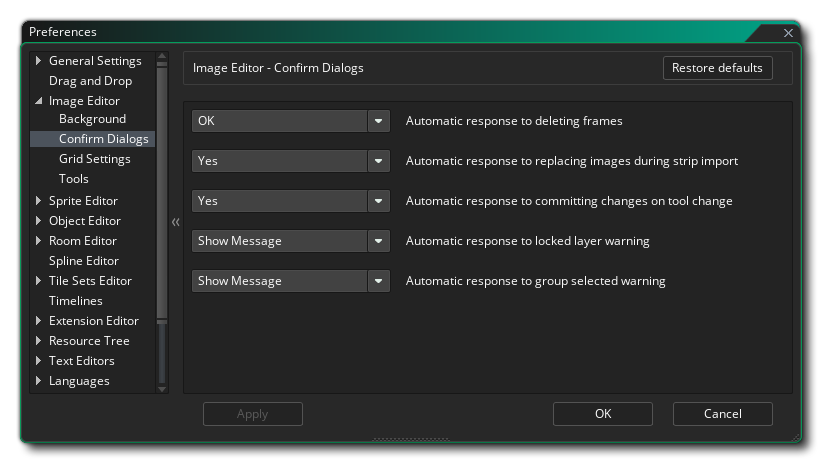
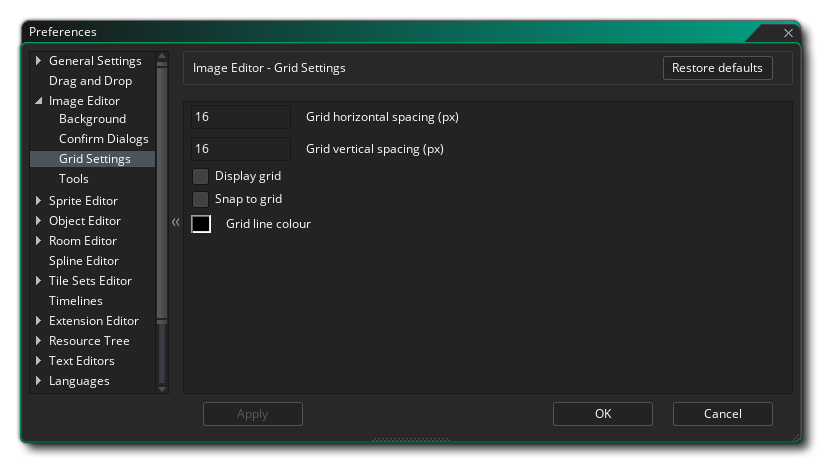 网格设置首选项用于设置图像网格的显示方式,可用选项如下:
网格设置首选项用于设置图像网格的显示方式,可用选项如下: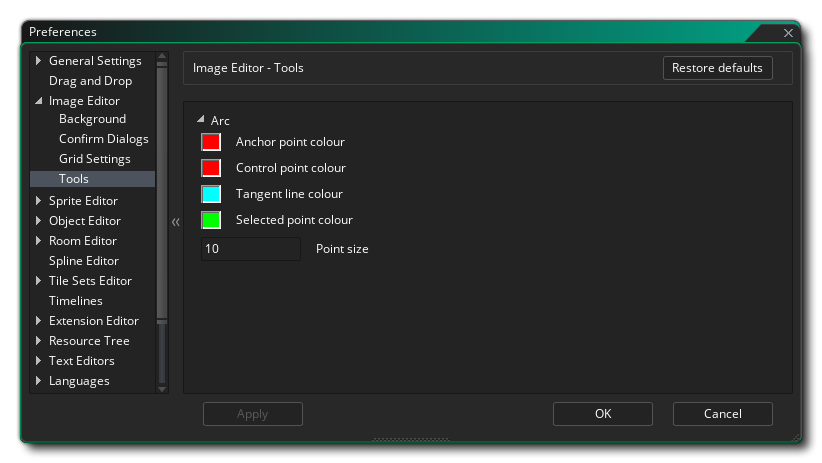 您可以在此设置一些绘制工具的操作和显示方式的不同选项。
您可以在此设置一些绘制工具的操作和显示方式的不同选项。![]() ,则可以在此处设置用于绘制节点属性的不同颜色:
,则可以在此处设置用于绘制节点属性的不同颜色: